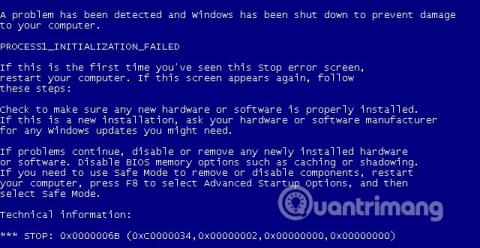Come modificare il nome della cartella del profilo utente in Windows 11
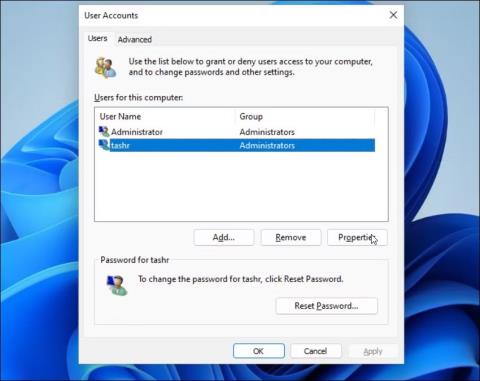
Se non ti piace il nome della cartella del profilo utente, puoi cambiarlo modificando il registro.

Windows 10 è un sistema operativo moderno ed è ancora in continua evoluzione con nuove funzionalità aggiornate regolarmente, tuttavia Windows 10 supporta ancora funzionalità vecchie ma ancora utili, come i menu Invia a in Windows 10. In realtà questa non è una nuova funzionalità, ma su Windows 10 diventa molto più facile da usare. Questo è il menu che appare quando fai clic con il pulsante destro del mouse su documenti, immagini o altri elementi, offrendoti le opzioni su dove inviare tali elementi.
Ecco come personalizzare il menu Invia a in Windows 10.
Elimina o aggiungi posizioni a cui inviare
Come accennato nell'introduzione, Windows 10 è oggi il sistema operativo più moderno di Microsoft, ma supporta ancora alcune vecchie funzionalità che fanno parte di Windows da molti anni. Ad esempio: quando fai clic con il pulsante destro del mouse su un documento e troverai alcuni vecchi elementi nella categoria Invia a. Destinatario fax è uno degli esempi più ovvi. Naturalmente, il fax è ancora utilizzato da qualche parte nelle aziende e nelle agenzie. Ma per i singoli utenti questo tipo di invio di documenti è quasi "estinto".

Per eliminare o aggiungere una posizione da inviare, premi la combinazione di tasti Windows + R e digita: shell:sendto , quindi premi Invio.
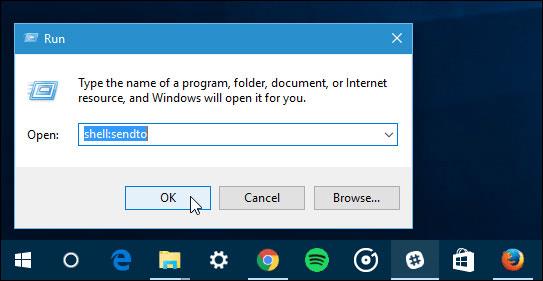
Verrà aperta la cartella SendTo e da qui potrai eliminare le posizioni che non utilizzerai mai, nonché aggiungere posizioni più moderne. Per eliminare una posizione, è sufficiente fare clic con il pulsante destro del mouse e premere Elimina.
Per aggiungere una posizione, trascina semplicemente il suo collegamento nella cartella SendTo . Nello screenshot seguente, un collegamento OneDrive viene trascinato in SentTo.
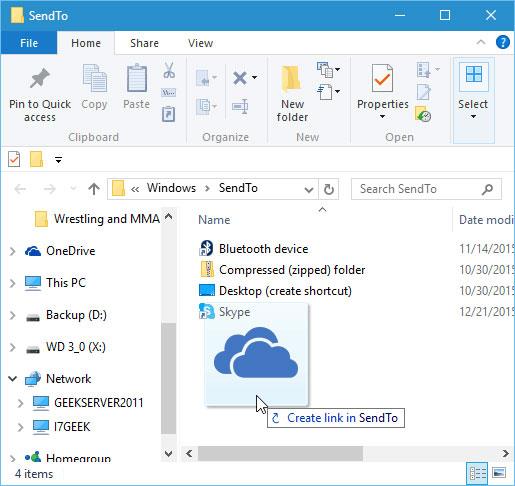
Nell'esempio seguente, il destinatario fax, il destinatario posta elettronica e i documenti sono stati eliminati. Mentre sono stati aggiunti OneDrive, Slack e alcune altre cartelle di rete.
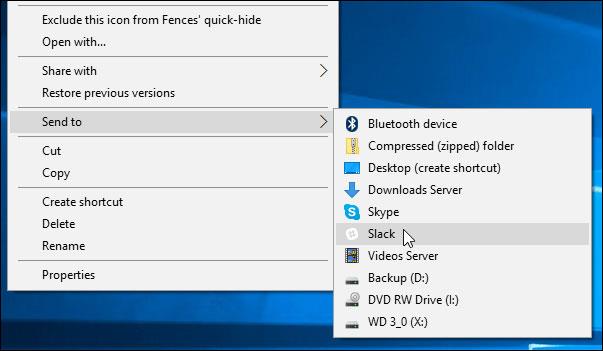
Consulta il menu Invia a espanso
Ecco un altro ottimo suggerimento per visualizzare il menu Invia a espanso. Tieni premuto il tasto Maiusc, fai clic con il pulsante destro del mouse su un documento o file e seleziona Inviato a . Questa volta vedrai più posizioni, forse incluse posizioni in Windows 10 di cui non sapevi esistessero. Questa funzione aiuta ad aggiungere alcuni elementi predefiniti dalla cartella Utenti all'unità di sistema.
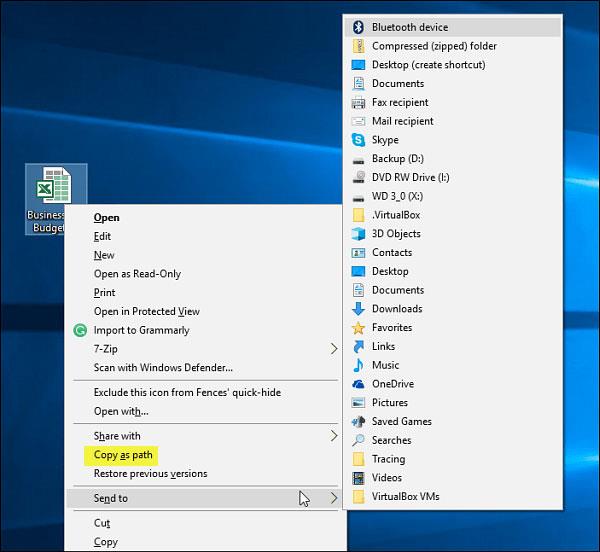
Inoltre, vedrai l' opzione Copia come percorso nel menu contestuale, situato proprio sopra la sezione Invia a. Questo è un altro ottimo consiglio per copiare i percorsi di file o cartelle negli appunti in Windows.
riepilogo
Come le funzionalità dell'interfaccia utente di Windows (interfaccia utente di Windows), la possibilità di personalizzare il menu Invia a non è una novità, puoi fare completamente lo stesso nelle versioni precedenti a Windows 10. Ti auguro buon lavoro!
Vedi altro
Se non ti piace il nome della cartella del profilo utente, puoi cambiarlo modificando il registro.
Alcune funzionalità e strumenti integrati di Windows 11 possono influire negativamente sulle prestazioni di gioco in vari modi. La disattivazione di alcune di queste funzionalità può migliorare le prestazioni di gioco.
In questo articolo, LuckyTemplates offrirà alcune soluzioni per correggere l'errore 0x00000bc4, Nessuna stampante trovata.
L'errore Critical Service Failed è un errore con schermata blu che impedisce il funzionamento del sistema operativo Windows. Questo articolo ti guiderà come correggere l'errore schermata blu Servizio critico non riuscito su Windows.
Il seguente articolo illustra il metodo per correggere l'errore STOP: 0x0000006B PROCESS1_INITIALIZATION_FAILED su Windows XP, Windows Vista, Windows 7, Windows 8, Windows 8.1 e Windows 10.
Il gestore degli appunti è stato sottoposto a una revisione in Windows 11. Il gestore degli appunti è una funzionalità essenziale per molti utenti.
Per impostazione predefinita, il computer ottiene automaticamente le informazioni DNS del provider di servizi Internet (ISP). Come cambiare il server DNS in Windows 11 non è complicato. Scopriamolo proprio qui sotto.
Un problema comune tra questi è che dopo aver abilitato Hyper-V su Windows 11, non è possibile avviare il sistema dalla schermata di blocco.
I driver dei dispositivi hardware sul computer vengono utilizzati affinché l'hardware comunichi con il sistema operativo.
Uno sviluppatore ha trovato un modo per installare correttamente Google Play Store su Windows 11